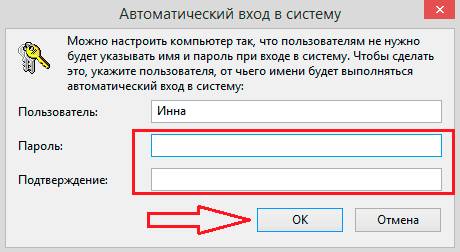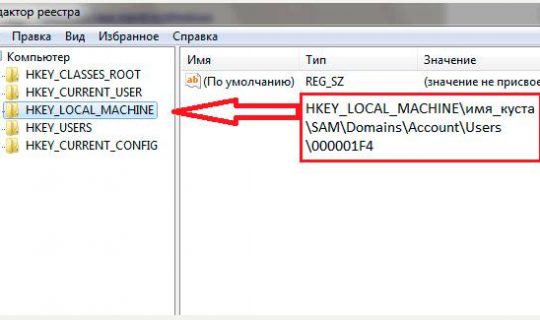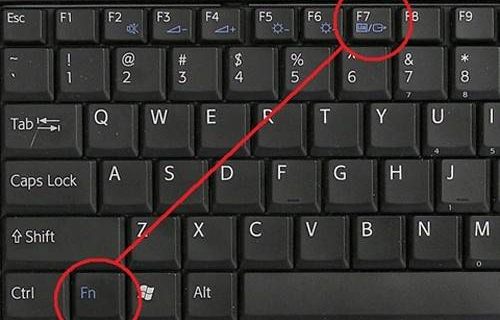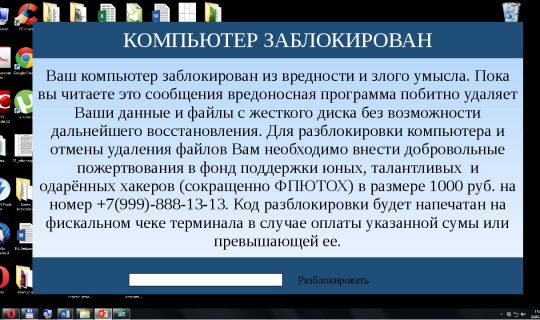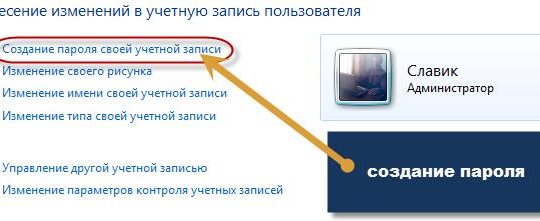มันมักจะเกิดขึ้นที่ผู้ใช้ติดไวรัสและแล็ปท็อปถูกบล็อก สถานการณ์อื่นอาจเป็นไปได้ว่าเจ้าของแล็ปท็อปสามารถลืมรหัสผ่าน คำถามที่เกิดขึ้นทันที - วิธีการปลดล็อคแล็ปท็อปของคุณ? คนส่วนใหญ่คิดว่าพวกเขาจะต้องทำลายระบบทั้งหมด แต่มีวิธีการที่ไม่ต่างไปจากเดิมอย่างสิ้นเชิง แต่มีประสิทธิภาพช่วยให้คุณกู้คืนการเข้าถึงอุปกรณ์ได้
วิธีลบรหัสผ่านผู้ใช้ในบัญชีผู้ดูแลระบบ
ตัวเลือกนี้คุ้มค่าที่จะลองใช้ตั้งแต่แรกเพราะปลอดภัยที่สุดและง่ายที่สุด แต่จะใช้งานได้ก็ต่อเมื่อผู้ใช้ลืมรหัสผ่าน สิ่งนี้จะไม่ทำงานกับไวรัส
เมื่อคุณเปิดแล็ปท็อประบบควรถามรหัสผ่าน คุณต้องกดสามปุ่มบนคีย์บอร์ดพร้อมกันสองครั้ง: "ctrl" + "alt" + "delete" หลังจากการดำเนินการหน้าต่างอื่นจะปรากฏขึ้นพร้อม 2 ฟิลด์:“ ผู้ใช้” และ“ รหัสผ่าน”
ในฟิลด์แรกคุณควรเขียน: "Administrator" เขตข้อมูลที่สองถูกปล่อยให้ว่างเปล่าอย่างสมบูรณ์ ถัดไปกดปุ่ม Enter และคอมพิวเตอร์จะไปที่หน้าต่าง จากตรงนั้นไปที่แผงควบคุมจากนั้นค้นหาและคลิกที่บัญชีผู้ใช้ ในหน้าต่างที่ออกมาจะต้องมีผู้ใช้ที่มีอยู่
เราไปที่โปรไฟล์นี้และลบรหัสผ่านเป็นตัวเลือกคุณสามารถใส่หมายเลขชุดใหม่ สิ่งสำคัญคือการจำพวกเขาเพื่อที่จะไม่เกิดขึ้นอีกครั้ง มันยังคงรีบูทระบบ ในครั้งต่อไปที่คุณเปิดคอมพิวเตอร์ส่วนบุคคลคุณไม่จำเป็นต้องใช้รหัสผ่านหรือจะต้องใช้รหัสผ่านใหม่
หากวิธีการข้างต้นไม่ได้ผลคุณสามารถลองลบรหัสผ่านด้วยวิธีอื่นได้ เพื่อหันไปใช้การรื้อถอน Windows เป็นเพียงในกรณีที่รุนแรงที่สุด
วิธีรีเซ็ตรหัสผ่านผ่านเซฟโหมด
เซฟโหมดเป็นโหมดพิเศษของการทำงานของพีซีซึ่งมีการวินิจฉัยระบบและยังสามารถใช้เพื่อแก้ไขปัญหาบางอย่างกับระบบ ตัวอย่างเช่นในการลบหรือเปลี่ยนรหัสผ่าน
การเข้าสู่เซฟโหมดเป็นเรื่องง่ายเมื่อคุณเปิดแล็ปท็อปคุณจะต้องกด "F8" จนกว่าจะมีหน้าต่างพิเศษปรากฏขึ้นเพื่อขอให้คุณเปลี่ยนเป็นเซฟโหมด ถัดไปจะมีข้อความระบุว่าไดรเวอร์บางตัวอาจไม่ทำงานและเสนอให้ยอมรับหรือปฏิเสธ คุณต้องคลิก "ใช่"
ตอนนี้ไปที่ "การจัดการบัญชี" คุณสามารถไปที่นั่นผ่าน "แผงควบคุม" ในหน้าต่างนี้โปรไฟล์หรือบัญชีที่สร้างไว้ก่อนหน้านี้ทั้งหมดจะถูกเน้น คุณต้องเลือกบัญชีที่ต้องการและคลิก“ เปลี่ยน” หากผู้ใช้ตัดสินใจเปลี่ยนรหัสผ่านหรือ“ ลบ” หากตัดสินใจออกจากโปรไฟล์โดยไม่มีรหัสผ่าน
จะคืนค่าการเข้าถึงแล็ปท็อปผ่านบรรทัดคำสั่งได้อย่างไร
คุณสามารถลบรหัสผ่านผ่านบรรทัดคำสั่ง หากต้องการใช้ตัวเลือกนี้ด้วยตนเองขอแนะนำให้คุณมีทักษะการเขียนโปรแกรมบางอย่าง แต่ถ้าไม่มีทักษะดังกล่าวคุณต้องทำตามคำแนะนำด้านล่างอย่างเคร่งครัด
ก่อนอื่นคุณต้องเปิดใช้งานบรรทัดคำสั่ง ในการทำเช่นนี้เมื่อคุณเปิดพีซีให้กด "F8" จนกระทั่งหน้าต่างโหมดปรากฏขึ้น ตอนนี้เลือก "Safe Mode พร้อมการสนับสนุนบรรทัดคำสั่ง"
หน้าต่างคำสั่งจะปรากฏขึ้นซึ่งคุณต้องป้อน "net user MyProfil MyPassword" เราแนะนำสองคำแรกอย่างสม่ำเสมอและ "MyProfil" จะต้องเปลี่ยนเป็นชื่อบัญชีที่คุณต้องการกู้คืนการเข้าถึง หากชื่อนั้นถูกลืมคุณต้องเริ่มแล็ปท็อปและเปิดไฟขึ้นที่นั่น "MyPassword" สามารถเปลี่ยนเป็นรหัสผ่านใหม่ได้ตามต้องการ
ตอนนี้เมื่อคุณเริ่มแล็ปท็อปในช่อง "รหัสผ่าน" คุณควรป้อนค่าที่ป้อนครั้งสุดท้ายในบรรทัดคำสั่ง
วิธีใช้ดิสก์สำหรับบูตเพื่อกู้คืนการเข้าถึงพีซี
สำหรับวิธีนี้คุณต้องใช้ดิสก์และเนื่องจากพวกเขากำลังลดความนิยมลงเรื่อย ๆ คุณจะต้องมองหามัน ตอนนี้คุณต้องไปที่ BIOS ในการทำเช่นนี้ในโปรแกรมรักษาหน้าจอแรกเมื่อคุณเปิดระบบกด "F2" หรือ "ลบ" ระบบที่แตกต่างกันอาจมีปุ่มที่แตกต่างกัน แต่หน้าจอเริ่มต้นแรกควรบอกสิ่งที่จะกด
ตอนนี้ในหน้าต่างที่ไฮไลต์คุณควรไปที่ส่วน "Boot" มีคุณสมบัติเช่น "อุปกรณ์สำหรับเริ่มระบบแรก" ให้ป้อนค่า“ CD / DVD” แทน ตอนนี้คุณต้องใส่ดิสก์ที่เตรียมไว้ในไดรฟ์และเริ่มการรีสตาร์ทอุปกรณ์
หน้าต่างต้อนรับควรเปลี่ยนไปเล็กน้อย ที่นั่นคุณควรคลิก "การคืนค่าระบบ" ตัวเลือกหลายตัวจะปรากฏขึ้นเกือบทั้งหมดจะต้องใช้รหัสผ่าน ดังนั้นคุณควรคลิก "พรอมต์คำสั่ง" จากนั้นป้อนค่า "regedit"
ดังนั้นผู้ใช้จะถูกนำไปยังตัวแก้ไขรีจิสทรีซึ่งเขาสามารถค้นหาไฟล์ที่เรียกว่า "HKEY_LOCAL_MACHINE" ควรเลือกไฟล์นี้จากนั้นคลิกที่การกระทำ "ดาวน์โหลด bush" สามารถพบได้ในแท็บ "ไฟล์"
ตอนนี้คุณควรค้นหาและเปิดไฟล์“ SAM” ในไฟล์นี้คุณควรหาส่วน "HKEY_LOCAL_MACHINE" ควรมีไฟล์“ F” คุณควรเปิดและค้นหาบรรทัดที่ 38 บรรทัดนี้จะมีค่า 11 ซึ่งจะต้องเปลี่ยนเป็น 10 และคลิกที่ปุ่ม "ตกลง"
สำคัญ! หากผู้ใช้ตัดสินใจที่จะทดลองหรือทำผิดพลาดสิ่งนี้อาจนำไปสู่ข้อผิดพลาดของระบบ ในกรณีนี้จำเป็นต้องพกพาแล็ปท็อปไปยังผู้ที่เข้าใจและติดตั้งทุกอย่างอีกครั้ง
ถัดไปคุณต้องถอดพุ่มไม้ออก วิธีนี้ทำได้ในลักษณะเดียวกับการโหลดพุ่มไม้ มันยังคงเป็นเพียงการรีสตาร์ทแล็ปท็อปโดยไม่ลืมที่จะลบดิสก์ออกจากไดรฟ์ เมื่อเปิดระบบพีซีไม่ควรถามรหัสผ่านมิฉะนั้นผู้ใช้อาจเข้าใจผิดในบางสถานที่
วิธีปลดล็อคคีย์บอร์ด
มันมักจะเกิดขึ้นที่ผู้ใช้ที่ไม่มีประสบการณ์ล็อคแป้นพิมพ์โดยไม่ตั้งใจและจากนั้นไม่เข้าใจว่าทำไมจึงหยุดทำงาน อย่ารีบไปหาข้อสรุปและพกแล็ปท็อปไปที่เวิร์กช็อป ท้ายที่สุดคุณสามารถปลดล็อคคีย์บอร์ดด้วยตัวเองและในหลาย ๆ ด้าน
วิธีแรกเกี่ยวข้องกับคีย์พิเศษบนแป้นพิมพ์ที่ล็อค โดยปกติคำแนะนำที่มาพร้อมกับอุปกรณ์จะบอกว่าควรยึดกุญแจที่ใด แต่ส่วนใหญ่แล้วจะเป็น:
- Fn + NumLock;
- Fn + หยุดชั่วคราว;
- Fn + F12;
- Fn + F7
หนึ่งในชุดค่าผสมเหล่านี้ควรใช้งานได้อย่างไรก็ตามชุดค่าผสมดังกล่าวได้รับการจัดตั้งขึ้นโดย บริษัท ที่ได้รับความนิยมเช่น Lenovo, Samsung และอื่น ๆ เป็นการดีกว่าที่จะอ่านว่าชุดค่าผสมใดอยู่ในคู่มือผู้ใช้
วิธีที่สองคือการติดตั้งซอฟต์แวร์พิเศษ แต่คุณควรระวังและระมัดระวังสิ่งนี้เนื่องจากคุณสามารถนำไวรัสมาได้อย่างง่ายดาย คุณควรให้ความสนใจว่าเปิดใช้งานโปรแกรมป้องกันไวรัสหรือไม่ โปรแกรมดังกล่าวได้รับการออกแบบเพื่อให้แป้นพิมพ์ไม่สามารถล็อคได้
วิธีการปลดล็อคแล็ปท็อปโดยทางโปรแกรม
ในการลบล็อคออกจากอุปกรณ์ส่วนตัวคุณจะต้องใช้หนึ่งในสองโปรแกรม:
- BIOS_PW.EXE;
- HDD_PW.EXE
เกือบทุกครั้งที่โปรแกรมเหล่านี้ติดตั้งไว้แล้วในแล็ปท็อป ยังคงต้องเรียนรู้วิธีใช้ซอฟต์แวร์นี้ ก่อนอื่นให้ลบรหัสผ่านจาก BIOS สิ่งนี้ทำได้ง่ายๆ จำเป็นต้องถอดแบตเตอรี่ออกจากเมนบอร์ด อย่างไรก็ตามสิ่งนี้อาจช่วยไม่ได้ เป็นที่นี่ที่โปรแกรมข้างต้นจะช่วย การดำเนินการจะถูกอธิบายสำหรับหนึ่งโปรแกรมเนื่องจากการกระทำที่ต้องทำนั้นเหมือนกันทุกประการ
คุณควรเข้าสู่คอนโซลของโปรแกรมที่เลือกโดยผู้ใช้และไปที่ไดเรกทอรี ป้อนชื่อบัญชีที่คุณต้องการปลดล็อค หลังจากชื่อคุณควรใส่รหัสข้อผิดพลาดนั่นคือ "0"
ตอนนี้รหัสผ่านที่เลือกแบบสุ่มควรปรากฏบนหน้าจอ ผู้ใช้จำเป็นต้องจดจำหรือจดบันทึกไว้ จากนั้นไปที่ BIOS นั่นคือส่วนความปลอดภัย HDD คุณจำเป็นต้องลงทะเบียนรหัสผ่านแล้วไม่ต้องเขียนอะไรลงในช่อง "รหัสผ่าน"
ดังนั้นคุณสามารถลบล็อคออกจากแล็ปท็อปที่สำคัญที่สุดทำตามคำแนะนำข้างต้น แต่อาจเป็นไปได้ว่าการกระทำจะไม่ทำงาน ซึ่งหมายความว่าพีซีนี้ต้องการโปรแกรมพิเศษเพื่อปลดล็อก
วิธีลบแบนเนอร์ไวรัส
แบนเนอร์ไวรัสเป็นโปรแกรมพิเศษที่ใช้งานเกือบทั้งหน้าจอของจอภาพดังนั้นจึงบล็อกการทำงานของอุปกรณ์เนื่องจากไม่สามารถปิดหรือย้ายอุปกรณ์ได้ แต่คุณสามารถกำจัดมันด้วยวิธีอื่น
ตัวเลือกที่ดีที่สุดคือโปรแกรมจากโปรแกรมป้องกันไวรัส Kaspersky หรือ Dr.Web โปรแกรมเหล่านี้แสดงถึงบริการที่เรียกว่า Deblocker น่าเสียดายที่วิธีการนี้จ่าย แต่น่าเชื่อถือ นอกจากนี้ยังมีโอกาสที่โปรแกรมป้องกันไวรัสจะสามารถ "แก้ไข" โปรแกรมที่ไวรัสตี
สำหรับวิธีอื่นคุณต้องมีแล็ปท็อปหรือคอมพิวเตอร์เดสก์ท็อปเครื่องที่สอง คุณควรเชื่อมต่ออุปกรณ์ทั้งสองเข้าด้วยกันและตรวจสอบอุปกรณ์ที่เสียหายด้วยโปรแกรมป้องกันไวรัสเป็นอุปกรณ์ตัวที่สองหลังจากการสแกนเสร็จสิ้นคุณควรลบไวรัสทั้งหมดที่พบและรีสตาร์ทแล็ปท็อป ปัญหาควรหายไป
วิธีล็อคแล็ปท็อป
การใส่รหัสผ่านบนแล็ปท็อปนั้นง่ายมาก ตัวอย่างเช่นใน Windows 7 คุณต้องไปที่บัญชีผู้ใช้สามารถพบได้ในแผงควบคุม คุณควรคลิกที่ปุ่ม "สร้างรหัสผ่าน ... " ในหน้าต่างใหม่ทำตามคำแนะนำบนหน้าจอ ตอนนี้เมื่อเริ่มต้นระบบคุณต้องป้อนรหัสผ่านทุกครั้ง
ใน Windows 8 และ 10 เพื่อล็อคแล็ปท็อปด้วยรหัสผ่านคุณจะต้องเรียกแถบด้านข้างคลิกที่ "ตัวเลือก" เพิ่มเติมด้านล่างควรเป็น "เปลี่ยนการตั้งค่า" ตอนนี้คุณควรหาส่วน "รหัสผ่าน" และป้อนจากนั้นทำซ้ำอีกครั้ง จากนั้นคลิก“ ตกลง” หลังจากนั้นรหัสผ่านจะถูกตั้งค่า